【惠普1020打印机驱动官方下载】惠普1020打印机驱动 v2020 官方最新版
软件介绍
惠普1020打印机驱动是一款专门为惠普HP LaserJet 1020 Plus打印机准备的专属驱动软件,相比通用的打印机驱动,这款驱动可以更好的发挥出打印机全部性能,并且内置了HP LaserJet 1020 Plus打印机的使用向导,可以让你的打印机更加顺利的进行工作。
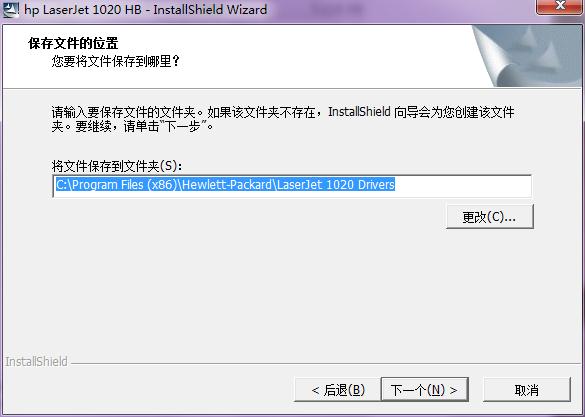
惠普1020打印机介绍
基于主机的即插即用打印驱动程序包,此驱动支持断点续传,适用 HP LaserJet 1020/1020 Plus 打印机,不支持通过网络连接安装打印机。
惠普1020打印机驱动规格:
惠普1020是由惠普公司生产的一款A4幅面的黑白激光打印机。
打印幅面 A4
驱动语言 基于主机的驱动
首页输出时间 10 秒
打印速度 15 PPM(Letter)
14 PPM(A4)
分辨率 1200 dpi(有效输出)
内存 2 MB
CPU 234 MHz
标准输入纸盒容量 150 页,单页多用途输入插槽
标准输出纸盒容量 100 页
月打印负荷量 5000 页/月
接口 高速 USB 2.0
附件 纸盒盖
惠普1020打印机驱动常见问题
如何添加HP LaserJet 1020 plus 打印机?
1、电脑添加连接 HP惠普LaserJet 1020 Plus打印机,你可以点击开始菜单选择控制面板然后打开,接着在控制面板中找到“设备和打印机”选项,点击打开;
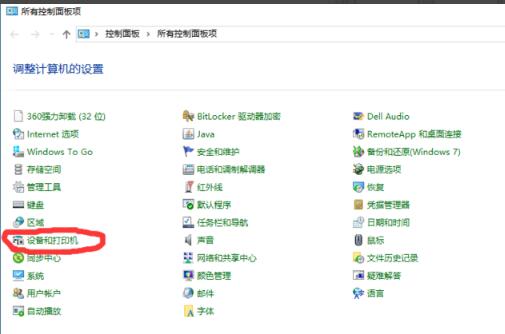
2、接着打开“设备和打印机”面板,在这里你点击“选择添加打印机”按钮;
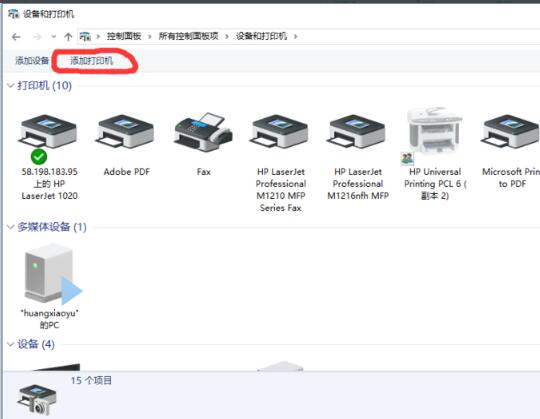
3、然后让电脑搜索打印机,如果找不到,点击下方我所需的打印机未列出;
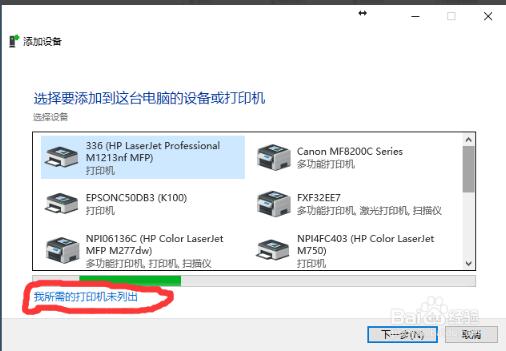
4、选择按名称添加打印机,输入连接打印机的电脑和打印机类型,IP账号在连接打印机的电脑中点击运行,输入cmd,确定后输入ipconfig
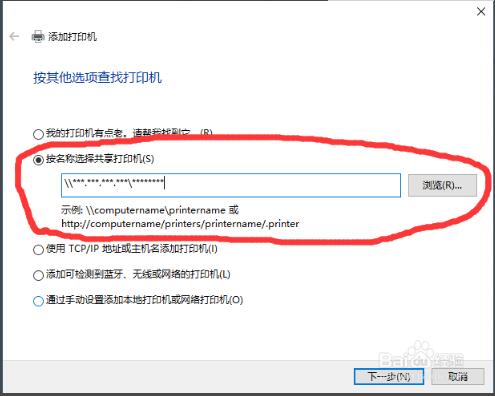
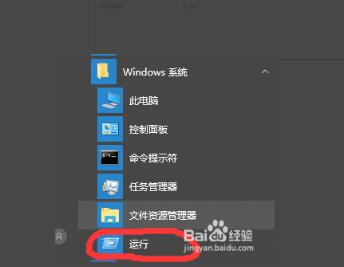
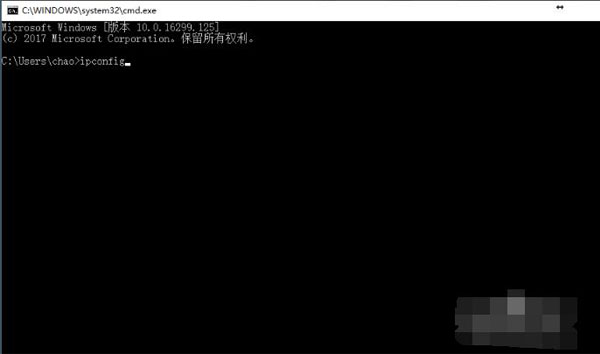
5、输入好IP地址号和打印机设备号后点击下一步按照提示操作就可以了。
惠普1020打印机驱动安装方法
惠普1020打印机驱动安装步骤 方法1
下载完成后双击应用程序开始安装
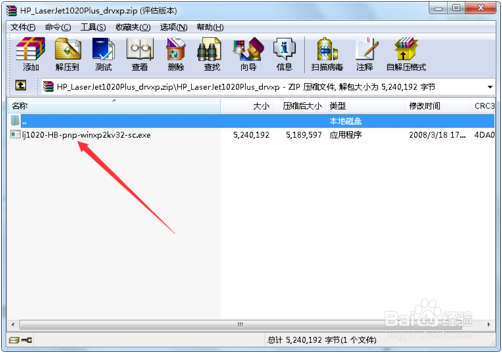
弹出安装界面中Browse选择安装路径,选择路径后点击unzip开始安装
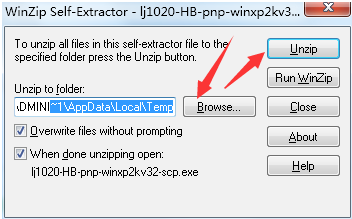
同意许可证协议并点击下一步
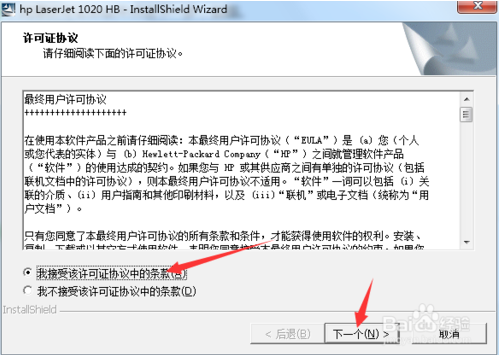
惠普1020打印机驱动安装步骤 方法2
将打印机连接至主机,打开打印机电源,通过主机的“控制面板”选项进入到“打印机和传真”文件夹,在空白处单击鼠标右键,选择“添加打印机”命令。
然后,打开添加打印机向导窗口,选择“连接到此计算机的本地打印机”选项,并勾选“自动检测并安装即插即用的打印机”的复选框。
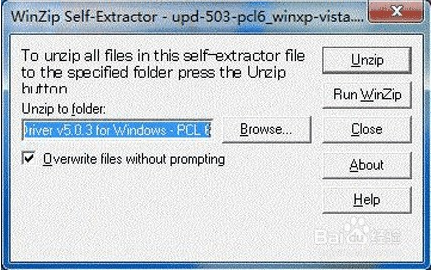
此时主机将会进行新打印机的检测,很快便会发现已经连接好的打印机,根据提示将打印机附带的驱动程序光盘放入光驱中。
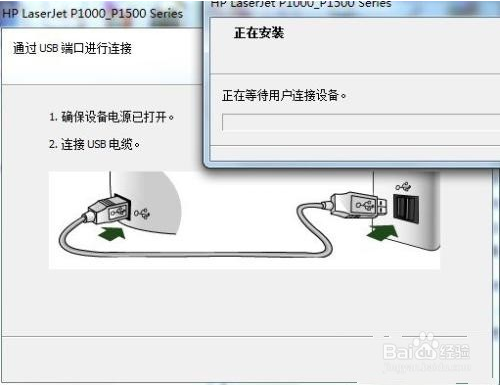
安装好打印机的驱动程序后,在“打印机和传真”文件夹内便会出现该打印机的图标。
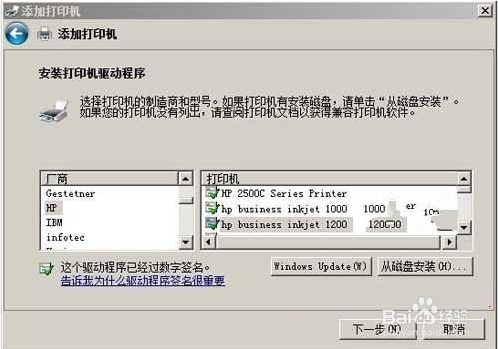
在新安装的打印机图标上单击鼠标右键,选择“共享”命令,打开打印机的属性对话框,切换至“共享”选项卡。
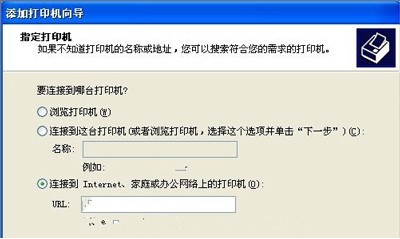
最后,选择“共享这台打印机”选项,并在“共享名”输入框中填入需要共享的名称,例如CompaqIJ,单击“确定”按钮即可完成共享的设定。
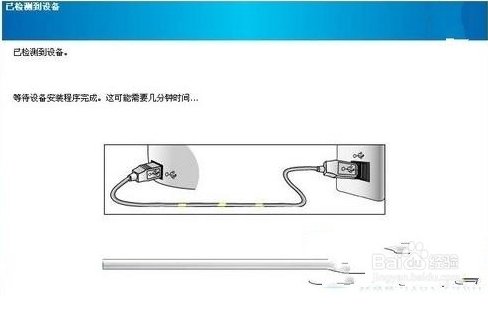
惠普1020打印机驱动卸载方法
快速卸载惠普1020打印机驱动
根据不同的操作系统做以下操作:
在 Windows 7 操作系统中,依次点击“开始”→“控制面板”。
在 Windows 8 操作系统中,将鼠标移动到桌面的右上角或按 Windows + C 键打开超级按钮栏
在超级按钮栏窗口中,点击“搜索”选项。
在应用窗口中,输入“控制面板”,然后点击“搜索”按钮,打开“控制面板”。
在“设备和打印机”窗口中,右键点击“HP LaserJet 1020”图标,选择“删除设备”菜单项。
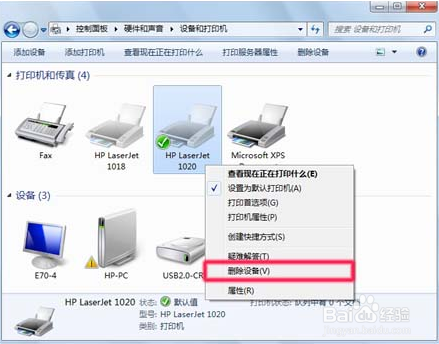
在“删除设备”窗口中,点击“是”按钮。
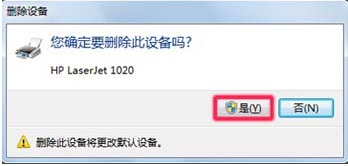
必须断开 USB 连接线,重新启动电脑。
重新启动电脑后不要进行任何打印操作。
在“设备和打印机”窗口中,点击“Microsoft XPS Document Writer”打印机图标,选择“打印服务器属性”菜单。如图打印服务器属性所示:
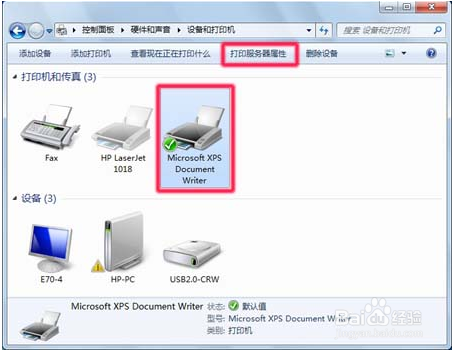
在“打印服务器属性”窗口中,点击“驱动程序”选项卡,选择“HP LaserJet 1020”打印机型号,然后点击“删除”按钮。如图属性所示:
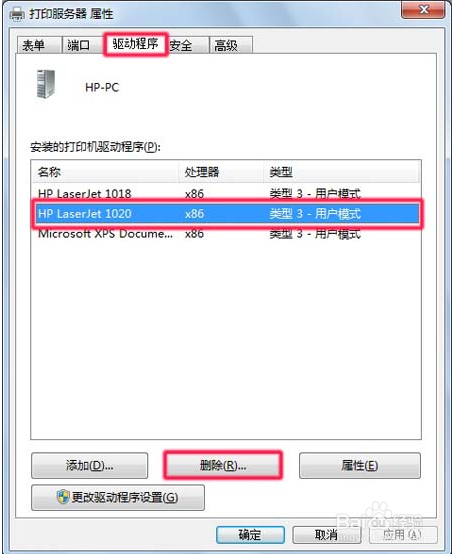
在“删除驱动程序和驱动程序包”窗口中,选择“删除驱动程序和驱动程序包。”选项,然后点击“确定”按钮。
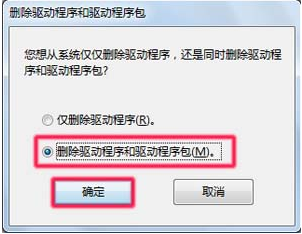
在“打印服务器属性”窗口中,点击“是”按钮。
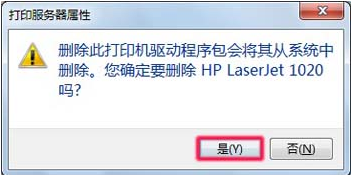
在“删除驱动程序包”窗口中,点击“删除”按钮。
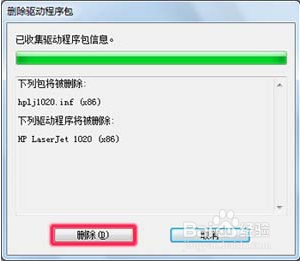
在“删除驱动程序包”窗口中,点击“确定”按钮。

下载仅供下载体验和测试学习,不得商用和正当使用。
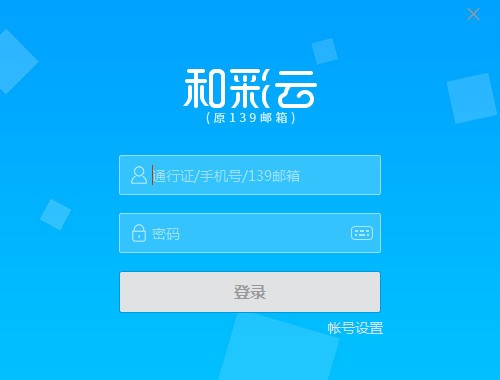

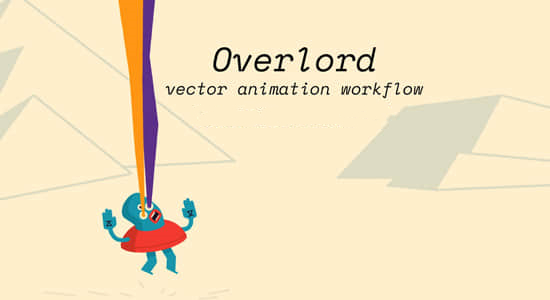
发表评论